![Как исправить приложения, которые исчезают на вашем Apple iPhone XR после установки обновления iOS [Руководство по устранению неполадок] 1 Как исправить приложения, которые исчезают на вашем Apple iPhone XR после установки обновления iOS [Руководство по устранению неполадок] 1](/wp-content/uploads/2018/3/kak-ispravit-imessage-kotoryj-ne-rabotaet-na-apple_1.jpg)
Если у вас есть устройство Apple, вы можете отправлять сообщения исключительно на другие устройства iOS и компьютеры Apple, используя собственную систему обмена сообщениями Apple, которая называется iMessage. Это бесплатная служба, которая не использует ограничения данных, установленные Telcos для обычных служб обмена сообщениями. Сообщения отправляются через Wi-Fi или сотовую сеть передачи данных, поэтому Wi-Fi или сотовые данные должны быть включены на вашем устройстве.
Отправка и получение iMessages на iPhone теперь стали проще и лучше благодаря новейшей платформе iOS 12. Однако некоторые люди все еще сталкиваются со случайными ошибками при использовании iMessage на своих iPhone. Ниже выделены простые решения и обходные пути, которые используются для решения проблем iMessage на новом телефоне iPhone XR. Если у вас есть это устройство и вам нужна помощь с iMessage, который не работает, читайте дальше, чтобы узнать, как это исправить.
Теперь, прежде всего, если у вас есть другие проблемы с вашим телефоном, не забудьте зайти на нашу страницу устранения неполадок, поскольку мы уже предоставили решения сотен проблем, о которых сообщили наши читатели. Скорее всего, мы, возможно, уже предоставили решение проблемы, с которой вы сталкиваетесь, поэтому постарайтесь найти на этой странице проблемы, схожие с вашими, и не стесняйтесь использовать предложенные нами решения. Если они не работают или вам нужна дополнительная помощь, заполните нашу анкету по вопросам iPhone и нажмите «Отправить», чтобы связаться с нами.
Как устранить неполадки iPhone XR с iMessage, который не работает
Перед устранением неполадок проверьте и убедитесь, что дата и время на вашем iPhone XR указаны правильно. При необходимости настройте на телефоне автоматическое использование даты и времени в зависимости от текущего часового пояса. Также убедитесь, что FaceTime отключен. Если iMessage по-прежнему не работает или выдает ошибку, попробуйте эти стандартные решения. Не забудьте протестировать iMessage после выполнения каждого метода, чтобы определить, решена ли проблема. В противном случае попробуйте другие варианты.
Первое решение: извлеките и переустановите SIM-карту.
Некоторые люди, которые имеют проблемы с iMessage, нашли решение проблемы путем переустановки и / или замены SIM-карты. Чтобы увидеть, дает ли этот обходной путь такой же положительный результат, попробуйте переустановить SIM-карту, выполнив следующие действия:
- Выключите свой iPhone XR.
- Когда он выключен, вставьте инструмент для извлечения SIM-карты в небольшое отверстие на лотке для SIM-карты, чтобы извлечь его.
- Осторожно вытащите лоток.
- Выньте SIM-карту из гнезда для карты.
- Проверьте карту на наличие видимых признаков повреждения. Если он показывает некоторые признаки повреждения, запросите замену новой SIM-карты у своего оператора. Если SIM-карта выглядит хорошо, поместите ее обратно в слот для SIM-карты. Убедитесь, что он правильно установлен.
- Вставьте лоток SIM-карты обратно в телефон, затем закрепите и заблокируйте его.
- Когда лоток заблокирован, включите iPhone снова.
Попробуйте снова использовать iMessage и посмотрите, исправлена ли проблема. Если нет, то переходите к следующему решению.
Другие люди, у которых были проблемы с использованием iMessage, смогли получить постоянные решения, заменив SIM-карту. Обратитесь к поставщику услуг / перевозчику, если этот вариант также возможен для вас.
Второе решение: выйдите и перезапустите приложение Messages на вашем iPhone XR.
Если это первый случай сбоя iMessage на вашем iPhone XR, то это может быть случайный сбой в приложении Сообщения. Чтобы очистить это, попробуйте выполнить следующие действия, чтобы перезапустить и обновить сообщения на вашем iPhone XR:
- На главном экране проведите пальцем вверх, а затем сделайте паузу.
- Проведите пальцем вправо или влево, чтобы перемещаться по предварительному просмотру приложений, пока не найдете сообщения.
- Затем проведите вверх по предварительному просмотру приложения Сообщения, чтобы закрыть его.
- Перезагрузите ваш iPhone XR. Будет выполнен мягкий сброс или принудительный перезапуск.
После загрузки телефона откройте «Сообщения», затем проверьте и проверьте, работает ли iMessage.
Третье решение: выключите и снова включите iMessage.
Исключение поврежденных данных iMessage из основной причины может помочь выключению и повторному включению iMessage. Это еще один способ перезапустить и обновить службы iMessage на вашем устройстве. Вот как это делается:
- Нажмите «Настройки» из дома.
- Нажмите Сообщения.
- Переключите переключатель iMessage, чтобы выключить его.
- Перезагрузите ваш iPhone XR.
- Вернитесь в меню Настройки-> Сообщения.
- Затем переключите переключатель iMessage, чтобы снова включить эту функцию.
Создайте образец сообщения для отправки и получения в iMessage и посмотрите, работает ли он. Если вы все еще получаете ту же ошибку, попробуйте следующее возможное решение.
Четвертое решение: включите и выключите «Сообщения в облаке».
Этот обходной путь также помог другим при решении проблем iMessage на их iPhone и iPad. Оказалось, что это позволило устранить проблемы, связанные с учетной записью, которые как-то вызывали конфликт с iMessage и другими функциями сообщений на устройстве. Чтобы узнать, работает ли он вам также интересно, попробуйте выполнить следующие шаги:
- Нажмите на настройки на главном экране.
- Нажмите, чтобы выбрать свой профиль Apple ID.
- Выберите iCloud.
- Прокрутите вниз до раздела «Приложения с помощью iCloud», затем нажмите, чтобы отключить или включить «Сообщения».
В iOS 12 эта функция включена по умолчанию. Если вам это не нравится, просто выключите его.
Пятое решение: настройте свой iPhone XR для отправки и получения сообщений iMessages.
Также убедитесь, что ваш iPhone настроен на отправку и получение сообщений iMessages. Если вы не настроите детали для этой функции, вы не сможете отправлять или получать сообщения iMessages на вашем устройстве. Вот что вы должны сделать тогда:
- Нажмите «Настройки» на главном экране.
- Нажмите Сообщения.
- Выделите и нажмите Отправить Получать.
Проверьте телефон / контактный номер и данные Apple ID. Убедитесь, что ваш номер телефона и адрес электронной почты Apple ID присутствуют и отмечены в разделе «Вы можете получать iMessages To и отвечать от». При необходимости обновите свою контактную информацию.
Если вас беспокоят объединенные потоки, вам следует научиться приспосабливаться к ним, поскольку это входит в число новых функций и изменений, внесенных iOS 12. Поэтому все общие сообщения Apple ID объединяются в одну цепочку разговоров и в одно групповое уведомление. , Это означает, что вы увидите только последнее отправленное уведомление или сообщение. В качестве обходного пути, используйте отдельные Apple ID вместо общего Apple ID и зарегистрируйте всех в учетной записи Family Sharing.
Другие опции
- Сброс настроек сети. Выполнение сброса настроек сети может также помочь избавиться от сетевых ошибок, которые могли привести к сбою iMessage или прекращению работы на вашем iPhone XR. Для этого перейдите в меню «Настройки» -> «Основные» -> «Сброс», а затем выберите параметр «Сбросить все настройки». Обязательно подключитесь к сети Wi-Fi или сотовой связи, чтобы снова использовать онлайн-приложения и услуги, включая iMessages на вашем iPhone.
- Сброс к заводским настройкам. Это можно считать одним из последних вариантов, если ни один из предыдущих обходных путей не смог заставить iMessage снова работать на вашем iPhone XR. Обратите внимание, что этот сброс удаляет все из вашей телефонной системы, поэтому рекомендуется создавать резервные копии. Вы можете выполнить сброс до заводских настроек через iPhone XR Settings-> General-> Reset menu, а затем выбрать опцию «Удалить весь контент и настройки». Или вы можете сделать альтернативный метод через iTunes на компьютере. Прежде чем настроить iPhone XR на повторную отправку и получение сообщений iMessages. И не забудьте снова подключить iPhone к сети Wi-Fi или сотовой связи. Самое главное, включить iMessage в сообщениях.
Итак, вы выполнили все вышеперечисленные процедуры, но все равно в итоге получаете iMessage, который не работает на вашем iPhone XR. Если это так, вам следует рассмотреть возможность перехода к своему оператору связи или в службу поддержки Apple для получения других рекомендаций. Вы также можете попросить их проверить текущее состояние iMessage в их системе, так как также возможно, что проблема не на вашей стороне.
связаться с нами
Если вам нужна дополнительная помощь по использованию определенных функций и функций смартфона Apple iPhone XR, посетите нашу страницу учебных пособий. Там вы можете найти список с практическими рекомендациями, пошаговые руководства, а также ответы на часто задаваемые вопросы относительно iPhone XR. Если у вас возникли другие проблемы или у вас возникли проблемы при использовании телефона, вы можете связаться с нами через эту форму. Обязательно сообщите нам более подробную информацию о проблеме или проблемах, которые могут возникнуть у вас, и мы будем рады помочь вам в дальнейшем.
Оцените статью!
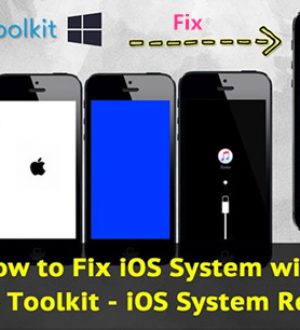
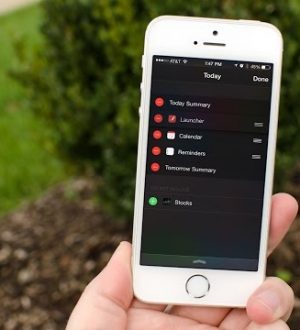

Отправляя сообщение, Вы разрешаете сбор и обработку персональных данных. Политика конфиденциальности.